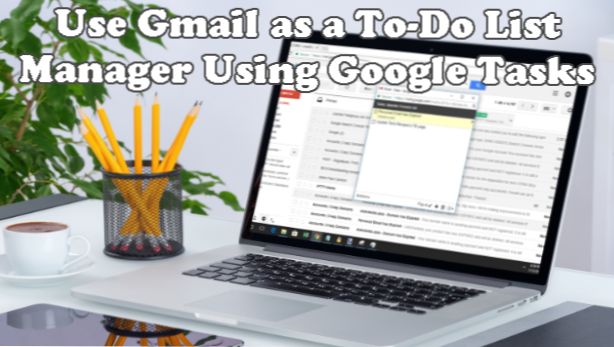
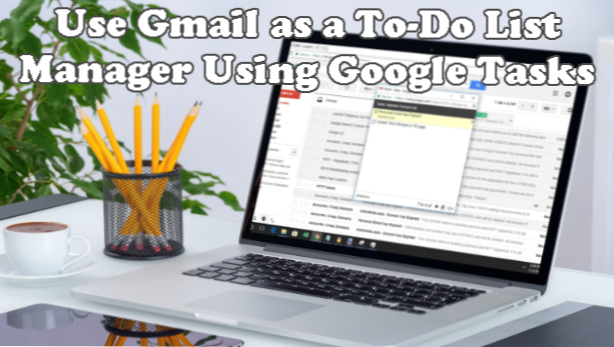
Det är inte längre en hemlighet att Gmail är en stor produktivitetsapp. Bortsett från den förväntade e-postfunktionen har Gmail många andra användbara funktioner som kan hjälpa till att öka produktiviteten. En av dem är Googles uppgifter. Du kan använda Google-uppgifter för att hålla reda på och hantera dina att göra-listor. Funktionen integreras felfritt med Gmail vilket gör det till ett måste för Gmail-användare. Den här artikeln kommer att vägleda dig hur du använder Gmail som en uppgiftslistor med hjälp av Google-uppgifter. Alla de saker som du behöver veta om Google Uppgifter och hur det kan göra ditt arbete och ditt personliga livet enklare diskuteras i den här artikeln.
Så här får du åtkomst till Google-uppgifter
Öppna Gmail från datorns webbläsare och använd Google Uppgifter genom att följa dessa steg:
1.Log in din Gmail-konto från vilken webbläsare som helst. Om du inte har ett Gmail-konto än, kan du kolla in vår handledning på det enklaste sättet att skapa ett Gmail-konto.
2. När du är inloggad på ditt konto klickar du på Gmail-menyn på den övre vänstra delen av skärmen.
3. En rullgardinsmeny kommer att visas. Tryck på uppgifter alternativ.
4.Hanteringsfönstret visas. Du kan visa, lägga till, ta bort och slutföra uppgifter från fönstret. 
Skapa och redigera Google-uppgifter
Du kan göra dina första uppgifter genom att skapa en Google-uppgift. Du kan redigera uppgiften senare. Här är hur:
1.öppna Google Uppgifter flik.
2.Tap på Lägg till ny uppgiftikonen att lägga till en ny att göra-lista.
3.Typ i arbetsnamn och tryck på Enter för att spara det. Du kan knacka in i uppgiftens titel för att redigera den.
4. Ändra uppgiftens uppgifter genom att klicka på Redigera detaljerikonen (pil höger ikon).
5.Tap på kryssrutan av uppgiftens titel för att markera det som en färdig uppgift.
6. Ange en uppgift förfallodatum.
7.Enter anteckningar för uppgiften.
8.Tap på Tillbaka till listan länk för att komma tillbaka till Googles uppgiftens huvudgränssnitt.
Lägg till en e-postadress i Google Tasks
Du kan lägga till ett e-postmeddelande som en del av Googles uppgifter genom att göra följande:
1.Välj den e-post som du vill lägga till i Google Uppgift.
2. Med det valda e-postmeddelandet öppnat, tryck på Mer knapp.
3. Från listan, tryck på Lägg till i Uppgifter alternativ.
4.Den E-postens ämne läggs till till Google Uppgifter. Du kan när som helst redigera uppgiftens titel. Du kan klicka på länken Relaterad e-post för att gå direkt till e-postmeddelandet. Detta är ett utmärkt sätt att hantera och hålla reda på e-post och uppgifter.
Proffstips: Du kan använda genvägskombinationen Shift + T för att lägga till det öppnade e-postmeddelandet till Google Uppgifter.
När ska jag använda Google-uppgifter för att hantera din att göra-lista?
Du kanske undrar när du ska använda Google som en uppgiftslistor för dina uppgifter. Om du använder en uppgiftshanterare som Todoist och Evernote kan det hända att du inte behöver lägga till en annan arbetshanterare. Det är vettigt. Använda flera uppgiftshanterare kan besegra syftet med uppgiftshanterare. Du måste kontrollera varje app för att se framstegen i uppgifterna. Att hålla sig till en enda uppgiftshanterare är viktig. Att byta till Google-uppgifter från andra fullblåsta uppdrag och att göra-listhanteringsappar kan vara motintuitiv, men det har sina fördelar. Låt oss hjälpa dig att bestämma om det är dags att byta till Google Tasks eller fortsätta använda din uppgiftshanteringsapp.
Du bör använda Google-uppgifter om:
● Du vill använda en grundläggande att göra-listhanterare. Du har inte tid att organisera uppgifter. Du vill lägga till uppgifter så enkelt som att skriva det över ett pappersark, och du vill markera det så enkelt som att korsa en uppgift.
● Du vill vara helt integrerad i Gmail. Du önskar att uppgifterna enkelt kan skapas från din inkorg. Du vill att uppgifter ska kopplas till relaterade e-postmeddelanden så att du snabbt kan kolla in den relaterade kommunikationen till den uppgiften.
● Du vill gå minimalistiskt. Tanken med minimalism när det gäller teknik är att använda minst antal enheter eller appar för att utföra en uppgift eller en serie av det. Tänk på din mobiltelefon. Enheten är en minimalistisk version av en telefon, en internetanordning, en GPS-enhet, en kamera, en multimedieenhet, en lagringsenhet, en miniräknare, en ordbok och alla andra saker. Om du vill använda en att-göra-listhanterare för att hjälpa till att hantera dina uppgifter utan att behöva installera något, är Google-uppdrag din vän.
Du bör inte använda Google-uppgifter om:
● Du använder inte Gmail. Så mycket som Gmail är en bra produkt, är vissa människor inte in i den. Om du inte vill använda Gmail eller använder sällan tjänsten, är det inte meningsfullt att använda Google-uppgifter.
● Du behöver en omfattande uppgiftshanterare. Om du behöver en app som gör att du kan kategorisera och sätta upp uppgifter i grupper, integreras med andra appar och möjliggör samarbete mellan flera användare, kommer Google Tasks inte att passa dina behov.
Du har bara lärt dig hur du använder Gmail som en listahanterare med hjälp av Google-uppgifter. Om du har frågor med någon av ovanstående uppgifter, meddela oss i kommentarfältet.

